Ilgi pirms tam, vienīgais veids, kā tālrunī saņemt pielāgotus zvana signālus, bija, iegādājoties tos no pakalpojumu sniedzēja. Apmēram $ 1-2, šī metode joprojām ir opcija šodien, bet par laimi, jūs tagad varat bez maksas izveidot savus zvana signālus un ielādēt tos savā ierīcē.
Izmantojot šo metodi, jūs varēsiet pārvērst jebkuru audio gabalu uz zvana signālu - jebkuru daļu no jūsu iecienītākās dziesmas (ne tikai koris), vai pat no YouTube video. Ja vēlaties to paveikt, varat iegūt audio no jebkura YouTube videoklipa, izmantojot šo pamācību.
Jebkurā gadījumā pārliecinieties, vai jums ir mūzikas faili, kas paredzēti mūzikai, kuru vēlaties pārvērst par zvana signāliem. Kad to izdarīsiet, izpildiet atbilstošās tālruņa un darbvirsmas operētājsistēmas norādījumus.
iPhone
Mac
Mac lietotāji var ērti izveidot zvana signālus savam iPhone, izmantojot GarageBand. Šis process ir vienkāršs un rada zvana signāla nosūtīšanu tieši uz iTunes. Kad jūsu zvana signāls ir iTunes, vienkārši sinhronizējiet savu iPhone, pēc tam dodieties uz Iestatījumi> Skaņas ierīcē, lai iestatītu jauno toni.
Windows
Windows lietotājiem jāizmanto Fried Cookie's Ringtone Maker, jo tas ļauj jums pārvērst pilna garuma dziesmu 30 sekunžu M4A failā, kas ir Apple patentēta faila paplašinājums iPhone zvana signāliem.
Kad esat izveidojis zvana signālu, vienkārši velciet un nometiet to savā iTunes mūzikas bibliotēkā. iTunes automātiski pievienos to sadaļai Toni, ko var atrast kreisajā sānjoslā.
Visbeidzot, sinhronizējiet savu iPhone. Pēc tam savā iPhone ierīcē atveriet Iestatījumi> Skaņas, lai iestatītu jauno zvana signālu.
Varat arī izmantot tālāk redzamajā videoklipā parādīto metodi, lai radītu melodijas tieši no iTunes.

Android
Mac
Lai izveidotu Android zvana signālu savā Mac datorā, jūs izmantosiet jau piederošo MP3 failu un nogriežiet to līdz 30 sekunžu klipam pēc jūsu izvēles. Izpildiet šos norādījumus, bet, kad esat gatavs eksportēt dziesmu, nesūtiet to uz iTunes. Tā vietā izvēlieties Koplietot> Eksportēt dziesmu uz disku un izvēlieties MP3 formātu.
Pēc tam pievienojiet savu Android tālruni un pievienojiet to. Izpētiet disku un, ja jums to vēl nav, izveidojiet mapi un nosauciet to par zvana signāliem. Visbeidzot, velciet un nometiet savu pielāgoto MP3 uz jauno mapi. Izņemiet savu Android tālruni un atvienojiet to.
Lai iestatītu jauno zvana signālu, dodieties uz Iestatījumi> Skaņa un izvēlieties to sarakstā.
Windows
Lai izveidotu zvana signālu sistēmā Windows, izmantojiet Fried Cookie's Ringtone Maker. Kad esat izveidojis un saglabājis pielāgoto zvana signālu, pievienojiet savu Android tālruni datoram un pievienojiet to. Velciet un nometiet savu pielāgoto MP3 uz jauno mapi. Visbeidzot, izņemiet savu Android tālruni un atvienojiet to.
Lai iestatītu jauno zvana signālu, dodieties uz Iestatījumi> Skaņa un izvēlieties to sarakstā.

Varat arī izveidot zvana signālus tieši no sava Android tālruņa, izmantojot lietotni, piemēram, RingDroid.
Windows tālrunis
Mac
Protams, process būs nedaudz sarežģīts, jo Windows pēc būtības ar Mac nav labi atskaņots. Tātad, esiet nedaudz pacietīgs ar šo.
Lai veiktu zvana signālu, jūs izmantosiet jau piederošo MP3 failu un nogriežiet to līdz 30 sekunžu klipam pēc jūsu izvēles. Izpildiet šos norādījumus, bet, kad esat gatavs eksportēt dziesmu, nesūtiet to uz iTunes. Tā vietā izvēlieties Koplietot> Sūtīt dziesmu uz iTunes.
Atveriet iTunes. Atrodiet izveidoto zvana signālu, ar peles labo pogu noklikšķiniet uz tā un izvēlieties "Iegūt informāciju". Pēc tam cilnē Info cilnē Žanrs ierakstiet zvana signālu. Noklikšķiniet uz Labi.
Ja jums tas vēl nav, instalējiet Windows tālruņa savienotāju Mac datoram. Palaidiet to un pēc tam savienojiet tālruni ar Mac. Sinhronizējiet tālruni (vai tikai dziesmu) un atvienojiet to.
Tālrunī atveriet Iestatījumi> Zvana signāli + skaņas. Pieskarieties zvana signālu sarakstam un jūs redzēsiet savu jauno zvana signālu starp citiem.
Windows
Lai izveidotu savu 30 sekunžu zvana signālu, izmantojiet Fried Cookie's Ringtone Maker. Pēc tam velciet un nometiet failu Zune programmatūrā. Sarakstā Žanrs pārliecinieties, vai ir izvēlēts zvana signāls. Ja tas netiek parādīts, ierakstiet to. Noklikšķiniet uz Labi.
Pievienojiet savu Windows tālruni datoram un sinhronizējiet to. Atvienojiet to, un (tālrunī) atveriet Iestatījumi> Zvana signāli + skaņas un izvēlieties savu jauno zvana signālu.


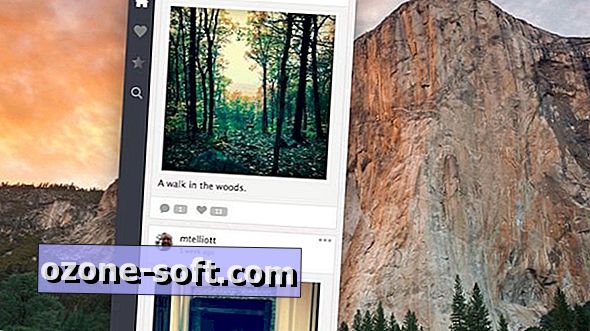










Atstājiet Savu Komentāru